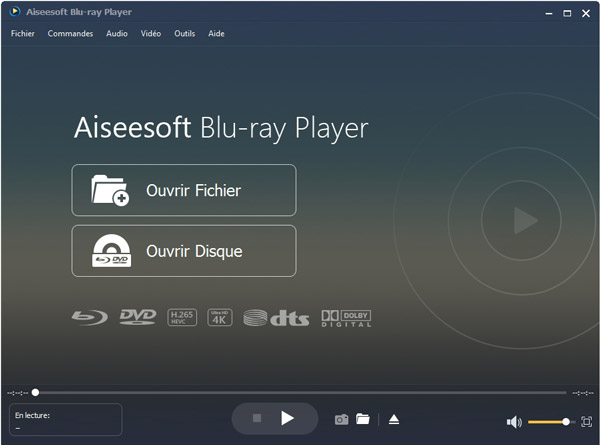Dans la forêt des formats vidéo, il y a MOV, un format un peu ancien, mais toujours utilisé, particulièrement dans le monde du montage vidéo sous Apple. Il n'est pas aussi répandu que MP4, ni aussi performant que MKV, pourtant il connaît un grand succès. Alors qu'est-ce que MOV ? Comment lire une vidéo MOV et comment la convertir vers d'autres formats ? Voici la réponse à ces questions.

Partie 1. MOV : définition et potentiel
MOV est un format conteneur libre d'usage. C'est comme une boîte qui peut contenir 5 types de données différents, à savoir des pistes vidéo, des pistes audio, des images, des fichiers de sous-titres et des effets graphiques. Les pistes audio et vidéo peuvent être compressé à l'aide de la plupart des codecs connus (MP3 et AAC pour l'audio, H.263, H.264, H.265, etc. pour la vidéo). C'est le format du logiciel QuickTime, développé par Apple dans les années 1990.
Le potentiel de MOV est intéressant pour plusieurs raisons : comme on peut stocker plusieurs pistes audio et fichiers de sous-titres, on peut avoir dans un seul fichier un film disponible en plusieurs langues. Comme il a servi de base au développement de MP4, il est facilement interchangeable avec ce dernier. Enfin, comme il appartient à Apple, il est compatible avec les logiciels de montage vidéo pour Apple et avec les codecs multimédia d'Apple.
Partie 2. Comparaison : MOV vs MP4, MOV vs AVI et MOV vs MKV
Parmi les nombreux formats vidéos disponibles au public, on vous présente la comparaison de MOV avec 3 autres largement utilisés :
MOV vs MP4
Taille : les fichiers MOV sont souvent un peu plus gros que leur équivalent MP4.
Compatibilité : MP4 peut-être lu par un nombre très important de systèmes d'exploitations et d'appareil multimédia, y compris les téléviseurs numériques. MOV est compatible avec tous les appareils Apple, mais peut-être aussi lu par la plupart des logiciels de lectures pour Windows, Linux ou Android.
MOV vs AVI
Taille : les fichiers MOV sont généralement plus petit que les AVI.
Compatibilité : MOV a été produit par le monde Apple et AVI par le monde Windows. Le conteneur AVI prend en charge les codec DivX et XviD, ce qui le rend lisible par les vieux lecteurs DVD et téléviseurs numériques. Aujourd'hui, les deux formats sont compatibles avec la plupart des plateformes, mais AVI reste le plus populaire.
MOV vs MKV
Taille : MKV est bien plus récent que MOV et compresse bien mieux les données que MOV, et même que la plupart des autres normes vidéos.
Compatibilité : En partie à cause de son âge, MKV n'a pas une très grande compatibilité, sauf sur les versions mises à jours des logiciels de lecture et montage vidéo, et les lecteurs / téléviseurs multimédia les plus récents.
| Format |
Codec Vidéo |
Codec Audio |
Sous-titres |
Système |
| MOV |
H.264, XVID, ProRes, MPEG-4, etc. |
AAC, ALAC, FLAC, MP3, WAV, etc. |
SRT |
Apple |
| MP4 |
H.264, H.265, MPEG-4 |
AAC, MP3, ALAC, FLAC, Opus |
MPEG-4 Timed Text |
Multiplateforme |
| AVI |
DivX, Xvid, DV, Mpeg2/4, H.264 etc. |
AC3, mp3, PCM, etc. |
|
Windows |
| MKV |
DivX, Xvid, RealVideo, H.264, Theora, VP8, H.265 |
Vorbis, AAC, MP3, AC3, DTS, PCM, WV et FLAC. |
STR, SSA, ASS, VobSub, etc. |
Multiplateforme |
Nos recommendations :
• Sur appareil Apple : MOV.
• Pour les téléviseurs numériques : AVI.
• Pour les plateformes d'hébergement : MP4.
• Le meilleur rapport poids / qualité : MKV.
Partie 3. Comment lire le format MOV - présentation d'Aiseesoft Blu-ray Player
La meilleur façon de lire une vidéo MOV, c'est de l'ouvrir dans son environnement d'origine : QuickTime Player. Sur Windows, vous pouvez essayer les lecteurs par défaut Windwows Media Player ou Windows Groove. Sur Android aussi les lecteurs par défaut devrait pouvoir le lire.
On voulait cependant vous présenter une solution différente et de grande qualité : Aiseesoft Blu-ray Player. Comme son nom l'indique, il peut ouvrir et lire toutes sortes de disques Blu-ray, DVD, S-video, etc. Mais il peut aussi ouvrir les fichiers au format MOV de toutes les tailles et résolutions. Et comme il traite vraiment bien les pistes audios, c'est une excellente solution à essayer pour lire une vidéo MOV.
Il fonctionne sur Windows 11, 10, 8.1, 8 et 7 ansi que Mac OS X 10.7 et supérieur.
Aiseesoft Blu-ray Player
- Lire les disques, dossiers et fichiers ISO DVD/Blu-ray.
- Lire les fichiers vidéo, tels que AVI, WMV, MP4, MOV, TS, FLV, MKV, etc.
- Prendre en charge presque tous les formats audio, tels que M4A, FLAC, WMA, AAC, OGG, etc.
- Supporter la lecture des vidéos 4K/1080P/HD/SD sans perte sur l'ordinateur.
Étape 1 Lancer Aiseesoft Blu-ray Player sur votre ordinateur Mac ou Windows.
Étape 2 Cliquer sur "Ouvrir Fichier" ou sur "Ouvrir Disque" pour importer les vidéos à lire.
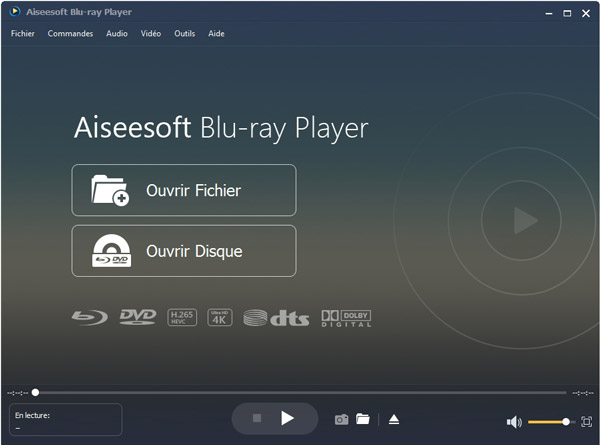 Aiseesoft Blu-Ray Player
Aiseesoft Blu-Ray Player
Partie 4. Comment convertir vers ou depuis MOV
Si vous voulez convertir MOV en MP4 pour le partager sur les réseaux sociaux, en AVI pour le lire sur un vieil appareil, ou plein d'autres formats des plus connus aux plus confidentiels, ou au contraire si vous voulez convertir vers MOV, vous pouvez faire appel à Aiseesoft Convertisseur Vidéo Ultime. Il est très facile à utiliser et son intelligence artificielle tire abondamment parti des ressources matérielles de votre ordinateur pour travailler très vite. Il a en plus sa propre boîte à outils pour faire des travaux simples d'édition, voire de montage, sur vos vidéos.
Il a besoin de Windows 11, 10, 8.1, 8 ou 7, ou bien Mac OS X 10.12 ou supérieur.
Aiseesoft Convertisseur Vidéo Ultime
- Supporter la conversion de la plupart des formats vidéo et audio populaires, y compris MP4, MKV, MTS, WMV, AVI, MOV, FLV, 3GP, MPG, AMV, M4V, VOB, TS, FLAC, AAC, AC3, WMA, WAV, M4R, MP3, OGG, etc.
- Faire le montage vidéo pour obtenir un bon effet visuel.
- Créer une vidéo avec des clips vidéo et des images.
- Faire un collage vidéo avec des vidéos et des images.
- La boîte à outils offre une dizaine d'outils pour faciliter votre traitement des fichiers multimédias.
Étape 1 Ouvrir Aiseesoft Convertisseur Vidéo Ultime et rester dans l'onglet Convertisseur.
Étape 2 Importer la vidéo en cliquant sur Ajouter Fichier(s).
Étape 3 Si besoin, éditer le fichier à l'aide des icônes orange situées sous le nom du fichier.
Étape 4 Choisir le format cible dans la liste en haut à droite.
 Choisir le format cible
Choisir le format cible
Étape 5 Renseigner le dossier d'enregistrement.
Étape 6 Cliquer sur Convertir Tout.
 Convertir TS en MOV
Convertir TS en MOV
Conclusion
Le format MOV est très apprécié des habitués d'Apple, très utile pour faire du montage vidéo sous Apple. Mais quand il sort de son monde d'origine, il perd un peu de son intérêt : son petit frère MP4 est plus universellement reconnus et plus adapté pour Internet ; son vieux concurrent AVI est compatible avec un plus grand nombre d'appareils grand public et le plus récent MKV est plus performant en termes de compression. Pourtant, MOV reste aujourd'hui un incontournable, qu'il est facile d'ouvrir, avec Aiseesoft Blu-ray Player par exemple, ou à convertir avec Aiseesoft Convertisseur Vidéo Ultime.
Que pensez-vous de cet article ?
Note : 4,7 / 5 (basé sur 116 votes)
 Rejoignez la discussion et partagez votre voix ici
Rejoignez la discussion et partagez votre voix ici